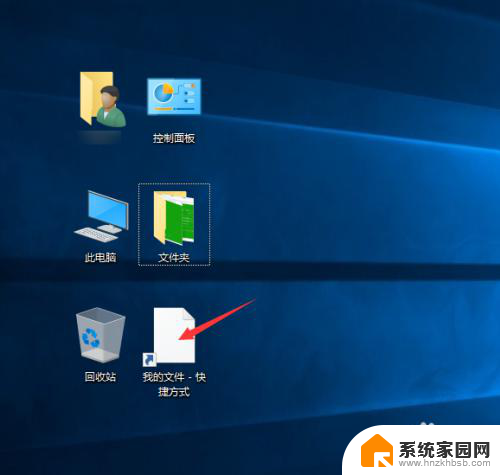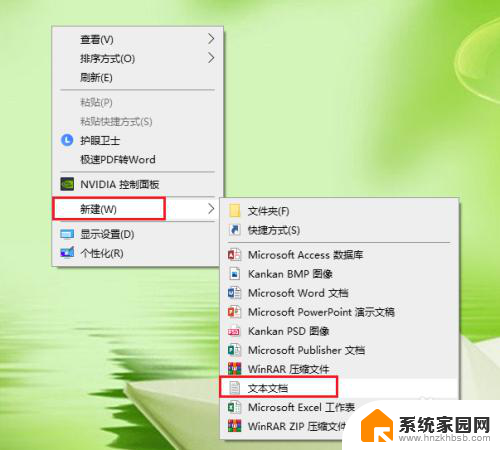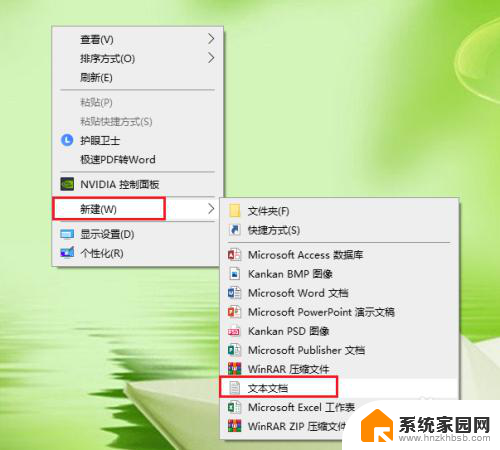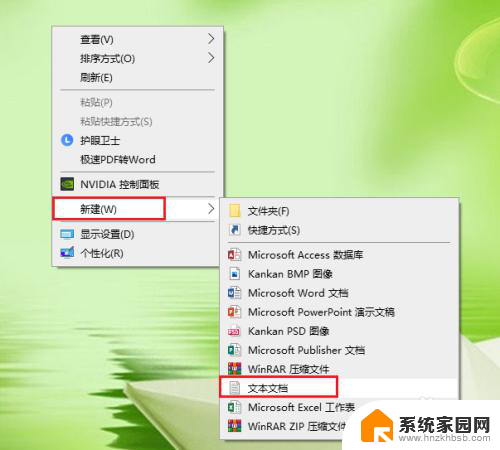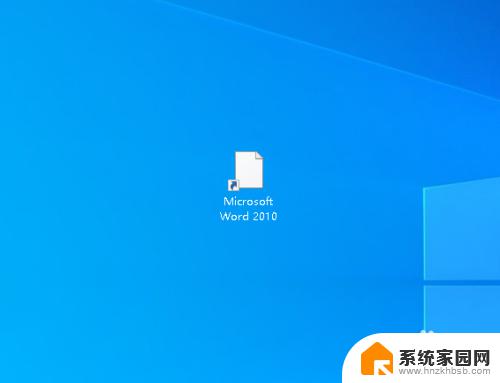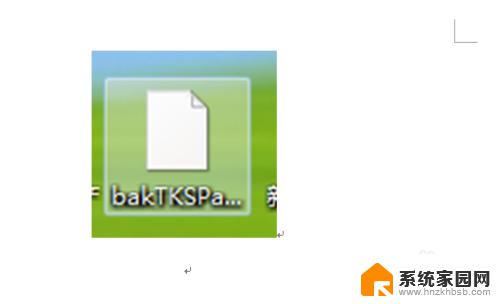电脑桌面图标左下角有个白色文件 电脑桌面图标变成白色方块图标怎么恢复
更新时间:2023-12-27 12:01:15作者:yang
近年来随着科技的快速发展,电脑已经成为我们生活中不可或缺的一部分,使用电脑过程中,我们有时也会遇到一些小问题,比如电脑桌面图标的改变。不少用户曾遇到这样的情况:电脑桌面图标左下角出现一个白色文件,而原本的图标则变成了白色方块。这种情况不仅让人感到困惑,也影响了我们对电脑的正常使用。面对这个问题,我们应该如何恢复电脑桌面图标的正常显示呢?
具体步骤:
1.点击桌面右下角“开始”图标
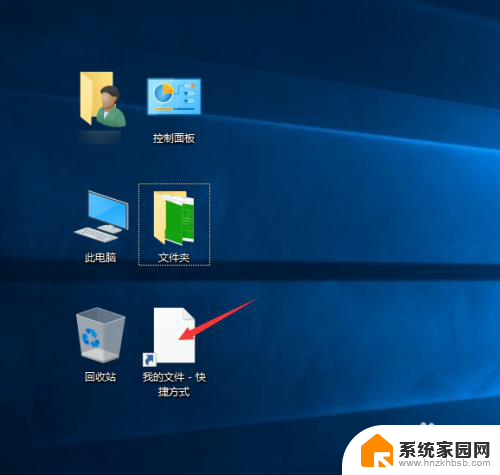
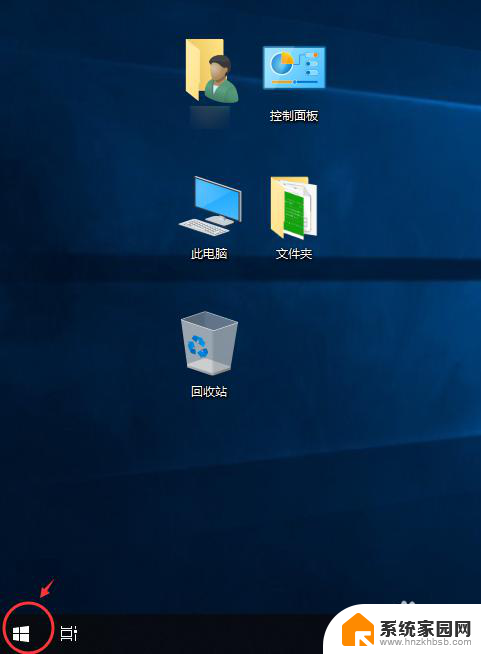
2.输入“记事本”,搜索到“记事本”程序。点击打开“记事本”程序
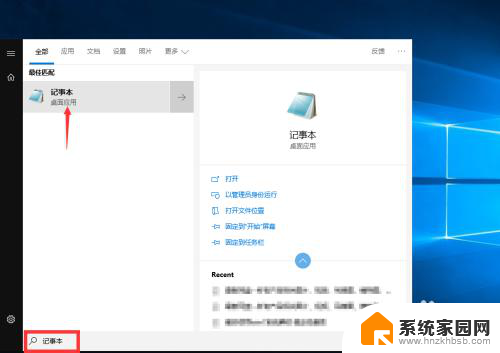
3.在空白记事本文档里输入如下批处理命令(可复制粘贴到文档中):
@echo off
taskkill /f /im explorer.exe
CD /d %userprofile%\AppData\Local
DEL IconCache.db /a
start explorer.exe
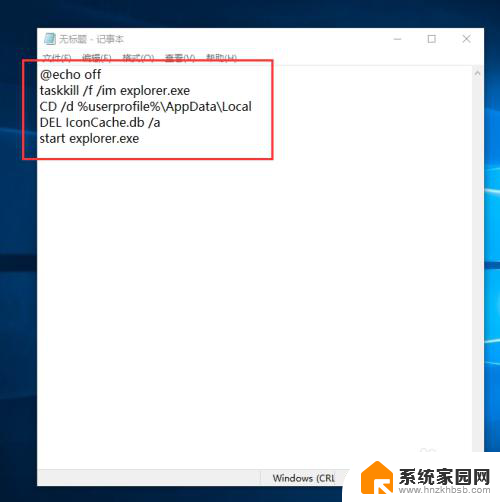
以上就是电脑桌面图标左下角有个白色文件的全部内容,如果你遇到了这种情况,可以按照以上操作来解决,非常简单快速,一步到位。